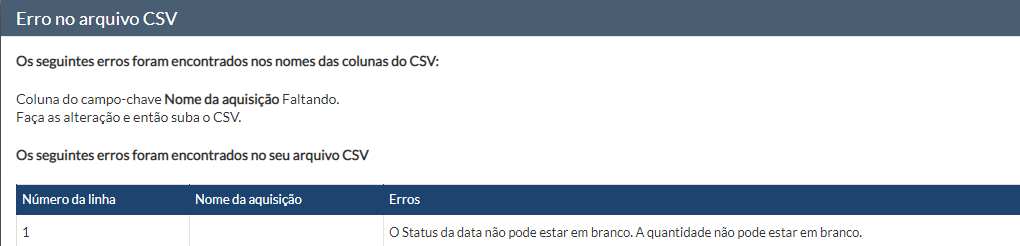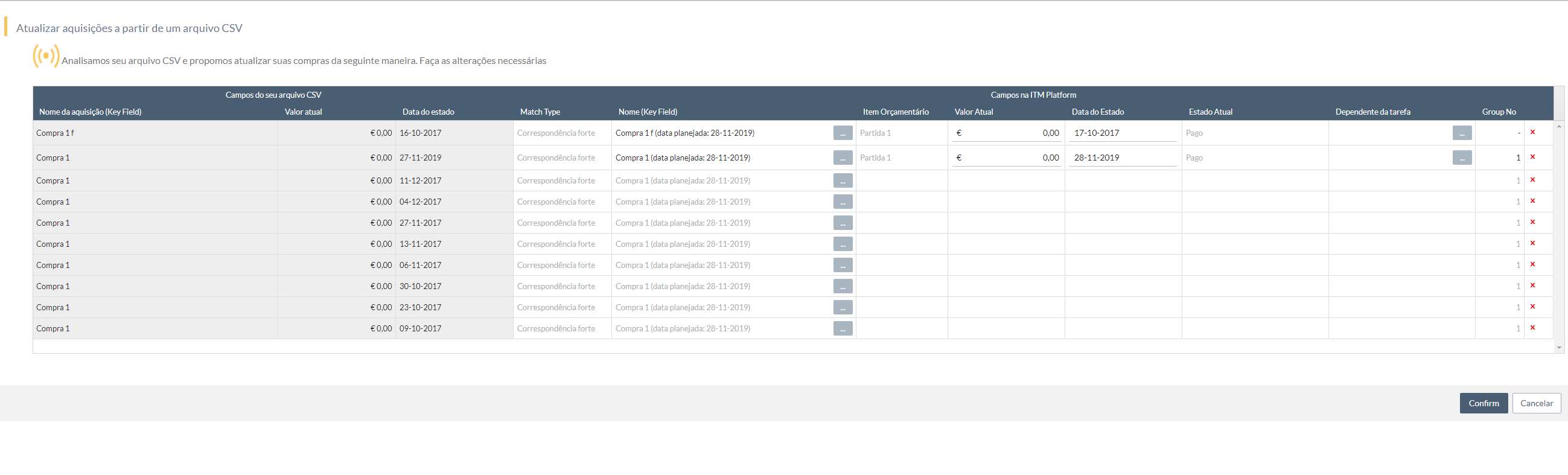Importação y atualização de aquisições com um arquivo CSV
Índice
- Introdução
- Configuração
- Atualização de aquisições existentes
- Agrupamento de aquisições
- Criação de novas aquisições
- Histórico de importação
- Requisitos para formatar o arquivo CSV
Introdução
Em ITM Platform, é possível administrar as aquisições dentro de cada projeto. As aquisições podem ser criadas e processadas manualmente. É possível executar parte desse processo usando a importação, através de um arquivo CSV que contém informação atualizada de uma ou mais arquisições. Este arquivo poderia, por exemplo, ser exportado de um sistema de contabilidade e ERP de sua empresa. O principal intuito dessa ferramenta é atualizar as compras existentes em ITM Platform uma vez que as faturas foram pagas.
Também se pode utilizar o mesmo processo para agregar novas aquisições a ITM Platform. Como o escopo desse processo são faturas pagas, as aquisições serão automaticamente estabelecidas em um estado com valor real (como “Pago” ou “Concluído”).O processo de importação é realizado em um projeto individual. Se você precisar atualizar as compras em vários projetos, deverá repetir o processo para cada projeto.
Configuração
Antes de usar o processo de importação pela primeira vez, precisamos configurar o mapeamento de campos entre o arquivo CSV e ITM Platform. Esta seção requer Full Access e pode ser encontrada sob o nome “Importar” em “Costumização” na guia “Configurações”. O mais fácil é carregar um arquivo de exemplo, a partir do qual a ITM Platform lerá os nomes das colunas. Na seção abaixo, você pode mapear o nome da coluna CSV com seu campo correspondente na ITM Platform. Todos os campos são opcionais, exceto “Nome”, “Status da data” e “Valor real”.
Na tela de configuração anterior, são fornecidas opções adicionais:
- Definir como campo-chave: é necessário selecionar qual campo será usado para estabelecer o relacionamento entre cada linha no arquivo CSV e a compra em ITM Platform. Você pode escolher entre “Nome” ou “Nº da compra”.
- Permitir a criação de novas aquisições: ative essa opção se desejar permitir a criação de novas aquisições a partir de um arquivo CSV (conforme descrito em mais detalhes em “Criando novas aquisições“).
- Permitir o agrupamento de várias compras em ITM Platform: ative esta opção se desejar agrupar várias aquisições do arquivo CSV a uma aquisição em ITM Platform (conforme descrito em mais detalhes em “Agrupamento de aquisições”).
- Separador de campos: selecione qual caractere usar como separador de campos padrão no arquivo CSV, escolhendo entre vírgula (,) e ponto e vírgula (;). Essas configurações podem ser substituídas em cada importação.
- Valor real: quando você atualiza ou adiciona aquisições à ITM Platform a partir do arquivo CSV, elas são automaticamente definidas para um estado com um valor real. Se sua empresa tiver vários estados de aquisições com um valor real, nessa configuração você poderá selecionar o estado em que as aquisições devem ser estabelecidas.
- Associação de compras anteriores: ITM Platform tenta associar aquisições do seu arquivo CSV a uma aquisição existente. Nesta configuração, você pode definir o que deve ser feito se a data do status da aquisição importada for anterior à(s) data(s) de vencimento das aquisições correspondentes na ITM Platform. As opções disponíveis são vinculá-lo em ITM à aquisição com a data mais antiga, com a última aquisição, com a aquisição mais próxima ou criar uma nova aquisição.
- Associação de aquisições subsequentes: Em esta configuração, você pode definir o que deve ser feito se a data de status da aquisição importada for posterior à (s) data (s) de vencimento da (s) compra (s) correspondente (s) na ITM Platform. As opções disponíveis são vinculá-lo na ITM Platform à aquisição com a data mais antiga, com a última compra ou criar uma nova compra.
- Associação padrão: Em esta configuração, você pode definir o que deve ser feito se a data do status da aquisição importada ficar entre as datas de vencimento das compras correspondentes na ITM Platform. As opções disponíveis são vinculá-lo em ITM à aquisição com a data mais antiga, com a última aquisição, com a aquisição mais próxima ou criar uma nova aquisição.
- Correspondência fraca: A correspondência é baseada na medida em que os nomes das aquisições no seu arquivo CSV e ITM Platform correspondem. Nesta configuração, você pode determinar a porcentagem mínima de correspondência para que uma correspondência seja considerada fraca.
- Correspondência forte: A correspondência é baseada na medida em que os nomes das compras no seu arquivo CSV e ITM Platform correspondem. Nesta configuração, você pode determinar a porcentagem mínima de correspondência para que uma correspondência seja considerada forte.
* Observe que esta configuração se aplica a todos os projetos e todos os usuários da sua organização.
Atualização de aquisições existentes
O processo é iniciado ao clicar no botão “importar arquivo CSV” dentro da seção Administrar Compras de um projeto
Isso abre uma janela pop-up na qual você é solicitado a selecionar seu arquivo CSV. Nesta etapa, você também pode alterar o separador de campos do arquivo CSV (vírgula ou ponto e vírgula).
Se houver algum problema, geralmente relacionado à sintaxe / formato do arquivo, você receberá uma mensagem de erro.
Ao clicar em “Salvar”, analisaremos seu arquivo CSV e faremos uma proposta sobre como atualizar as compras. Na próxima tela, você pode fazer as alterações necessárias.
- No lado esquerdo da tela, você verá os campos extraídos do arquivo CSV (campos com fundo cinza).
- No lado direito da tela, você verá os campos correspondentes às aquisições na ITM Plataform com seus respectivos valores. As alterações feitas serão aplicadas a todos os campos.
- No centro da tela, você encontrará a coluna “Tipo de correspondência”, que mostra o tipo de correspondência encontrada entre as compras do seu arquivo CSV e da ITM Plataform .
- Uma correspondência forte significa que, com base nos nomes de compra no seu arquivo CSV, encontramos uma correspondência forte com um nome de compra na ITM Plataform .
- Uma correspondência fraca significa que, com base nos nomes de compra no seu arquivo CSV, encontramos uma correspondência com um nome de compra na ITM Plataform , mas com uma correspondência mais fraca.
- Um novo registro será exibido se não houver correspondência e a criação de novas compras do arquivo CSV for permitida, o que significa que uma nova compra será criada.
- Nenhuma correspondência será mostrada se não houver correspondência e a criação de novas aquisições a partir do arquivo CSV não é permitida. Para continuar, você deve remover esta aquisição da lista ou selecionar manualmente uma aquisição em ITM Plataform.
- Selecionado manualmente significa que você estabeleceu manualmente o relacionamento com uma aquisição em ITM Platform.
- Na coluna “Nome”, mostramos a aquisição que será atualizada na ITM Platform. Para facilitar a identificação, mostramos sua data de validade entre parênteses.
- Para aquisições existentes, o item do orçamento mostrado não pode ser alterado.
- Clicar no botão ao lado do nome da aquisição abre uma janela pop-up que permite alterar a aquisição que será atualizada.
- Os campos “Descrição”, “Nº da compra”, “Valor real”, “Valor previsto” e “Status da data” podem ser alterados manualmente, basta digitar o campo desejado. O campo “Tipo” pode ser alterado selecionando um valor existente no menu suspenso.
- Você pode (opcionalmente) incluir um nome de fornecedor ou tipo de aquisição, que será incluído na compra somente se encontrarmos um valor correspondente na ITM Platform.
- O fornecedor pode ser alterado clicando no botão que abrirá uma caixa pop-up onde você pode selecionar um fornecedor existente ou criar um novo.
- Você também pode selecionar ou alterar a tarefa dependente de uma aquisição
- A coluna “Grupo” mostra a qual grupo uma aquisição pertence. (Para obter mais informações, consulte a seção “Agrupamento de aquisições”).
Após revisar o resumo da importação e fazer as alterações, clique em “Confirmar” para aplicar as alterações. Se houver algum problema com a importação, você será informado por meio de uma tela pop-up e as alterações não serão aplicadas até que você tenha resolvido os problemas.
Agrupamento de aquisições
O agrupamento de aquisições permite que o usuário agrupe duas ou mais aquisições do arquivo CSV em uma aquisição correspondente na ITM Platform. Isso significa que as informações de duas ou mais compras no arquivo CSV são combinadas e usadas para atualizar uma compra na ITM Platform:
- A data do status definida é a mais próxima da data de vencimento da aquisição correspondente em ITM Platform.
- Para definir o valor real na ITM Platform, adicionamos os valores de aquisições individuais do arquivo CSV.
- Para adicionar ou atualizar as outras informações na ITM Platform, usamos os dados de aquisição do arquivo CSV que possuem a data de status mais próxima da data de vencimento da aquisição em ITM Platform
- A coluna “Grupo” lista a qual grupo uma aquisição pertence.
Se ITM Platform encontrou uma correspondência com uma aquisição existente, mas você prefere criar uma nova aquisição, pode clicar no ícone ao lado do nome da aquisição. Na janela pop-up exibida, clique em “Criar nova aquisição” e uma nova aquisição será criada.
Os grupos são propostos automaticamente com base nos nomes encontrados no arquivo CSV. Se você não concordar com a proposta feita pela ITM Platform, poderá eliminar a aquisição do grupo. Clique no ícone ao lado do nome da aquisição e na janela pop-up exibida, clique em “Remover do grupo”.
Para adicionar aquisições a um grupo, você pode alterar manualmente a aquisição associada na ITM Platform. Se uma aquisição da ITM Platform já estiver vinculada a uma ou mais aquisições de CSV, um grupo será criado ou estendido. Para remover aquisições de um grupo, você pode alterar manualmente a aquisição vinculada. Ao fazer isso, se eliminará automaticamente a aquisição do seu grupo correspondente. Observe que, ao clicar na opção “X”, as aquisições são totalmente excluídas da importação, e não apenas do grupo. O agrupamento de aquisições pode ser feito para aquisições existentes e novas. O agrupamento de aquisições só pode ser feito se as configurações correspondentes tiverem sido ativadas na tela de configurações de importação.
Criando novas aquisições
O processo para criar novas aquisições é semelhante à atualização de aquisições existentes. As aquisições existentes e novas podem ser combinadas em um arquivo CSV. Se a ITM Platform não detectar uma correspondência entre a aquisição no seu arquivo CSV e ITM Platform, você propõe criar uma nova. Isso pode ser identificado pelo valor “Novo registro” na coluna “Tipo de correspondência”. Alguns recursos específicos da criação de novas aquisições são:
- Selecione um item de orçamento para cada nova aquisição individual, selecionando-o no menu suspenso
- ITM Platform usará o nome da aquisição fornecido no arquivo CSV e não pode ser alterado
- Você pode (opcionalmente) incluir um nome de fornecedor ou tipo de aquisição, que será incluído na compra somente se encontrarmos um valor correspondente na ITM Platform.
- Se você incluir várias entradas da mesma aquisição no seu arquivo CSV, elas serão agrupadas automaticamente (se o agrupamento estiver ativado)
- Você pode selecionar manualmente uma aquisição existente na ITM Platform. Fazer isso atualizará uma aquisição existente em vez de criar uma nova.
Histórico de importação
Clique em “Importar arquivo CSV” na seção Gerenciar aquisições do projeto e, no menu suspenso, selecione a opção “Exibir histórico de importação”.
Requisitos para formatar o arquivo CSV
Clicar em uma linha abre os detalhes completos da importação. Formate seu arquivo CSV levando em consideração os seguintes requisitos:
- A primeira linha deve incluir os nomes das colunas.
- Todas as colunas devem ser separadas por vírgula, outros separadores não são suportados.
- Os valores podem, opcionalmente, ser colocados dentro das aspas ” ‘. Isso é necessário se, por exemplo, você precisar incluir vírgulas para quantidades ou dentro de um nome.
- Os formatos de quantidade e data devem corresponder à configuração da empresa na ITM Platform.
- O arquivo deve ser codificado em Unicode UTF-8